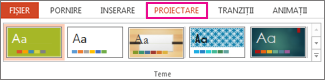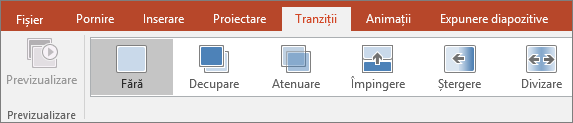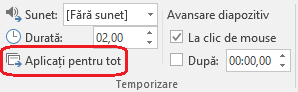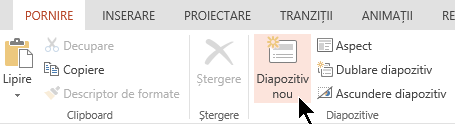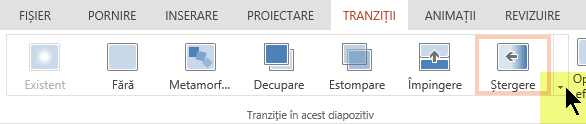Puteți crea rapid un cadru simplu pentru o prezentare cu aspect profesionist, aplicând o temă pentru un aspect unificat, adăugând diapozitive noi cu diverse aspecte de diapozitiv, apoi adăugând interes vizual aplicând o tranziție de diapozitiv la toate diapozitivele.
-
Pe fila Proiectare , selectați tema dorită.
Pentru a vedea mai multe teme, extindeți galeria Teme
-
În fila Pornire, faceți clic pe Diapozitiv nou.
Pentru a alege un alt aspect de diapozitiv, faceți clic pe săgeata de lângă Diapozitiv nou , apoi faceți clic pe aspectul de diapozitiv dorit.
-
Pe fila Tranziții , faceți clic pe tranziția dorită.
Pentru a vedea mai multe tranziții, extindeți galeria Tranziție
-
Pe fila Tranziții , faceți clic pe Se aplică pentru toate.
Acum ați configurat o prezentare cu o temă și un stil de tranziție unitare. În continuare, adăugați mai multe diapozitive și completați-le cu textul și elementele vizuale de care aveți nevoie pentru mesajul dvs.
-
Pe fila Proiectare , selectați tema dorită.
Pentru a vedea mai multe teme, extindeți galeria Teme
-
În fila Pornire, faceți clic pe Diapozitiv nou.
Pentru a alege un alt aspect de diapozitiv, faceți clic pe Aspect diapozitiv pentru a vedea o galerie de opțiuni, apoi selectați aspectul de diapozitiv dorit.
-
Pe fila Tranziții , selectați tranziția dorită.
Pentru a vedea mai multe tranziții, extindeți galeria Tranziții
-
Pe fila Tranziții , în grupul Temporizare , faceți clic pe Se aplică pentru toate.
Acum ați configurat o prezentare cu o temă și un stil de tranziție unitare. În continuare, adăugați mai multe diapozitive și completați-le cu textul și elementele vizuale de care aveți nevoie pentru mesajul dvs.